Embora o Windows 10 detecte e defina corretamente as configurações de fuso horário com base na sua localização durante a instalação, pode haver vários motivos pelos quais o seu dispositivo não está exibindo a hora local correta.
Pode ser que as configurações não tenham sido detectadas corretamente, você esteja viajando para uma nova região que usa um fuso horário diferente ou tenha adquirido um dispositivo de outro país pré-configurado com configurações diferentes.
Um fuso horário é uma região que usa um horário padrão uniforme para fins legais, comerciais e sociais. Os fusos horários geralmente seguem as fronteiras dos países e suas subdivisões porque é conveniente que áreas com comunicações comerciais ou outras comunicações próximas mantenham a mesma hora.
Você pode optar por permitir que o Windows 11 defina automaticamente seu fuso horário com base em sua região ou pode definir o fuso horário manualmente.
Alterar fuso horário no Windows 11
Clique no botão Iniciar. Clique em Configurações no menu. Clique na hora e no idioma à esquerda e depois na data e hora.
Selecione o fuso horário desejado na lista ou clique em “Definir fuso horário automaticamente”Para detectar e definir automaticamente o fuso horário.
Você também pode alterar o fuso horário através dele painel de controle. Clique no relógio e na região e, a seguir, clique em alterar fuso horário.
Clique no botão “alterar fuso horário”.
Defina um novo fuso horário escolhendo o novo fuso horário na lista. Em seguida, clique em OK para confirmar.
Leia mais:

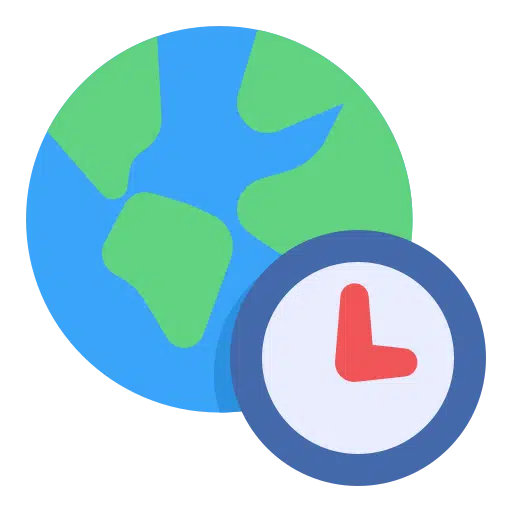
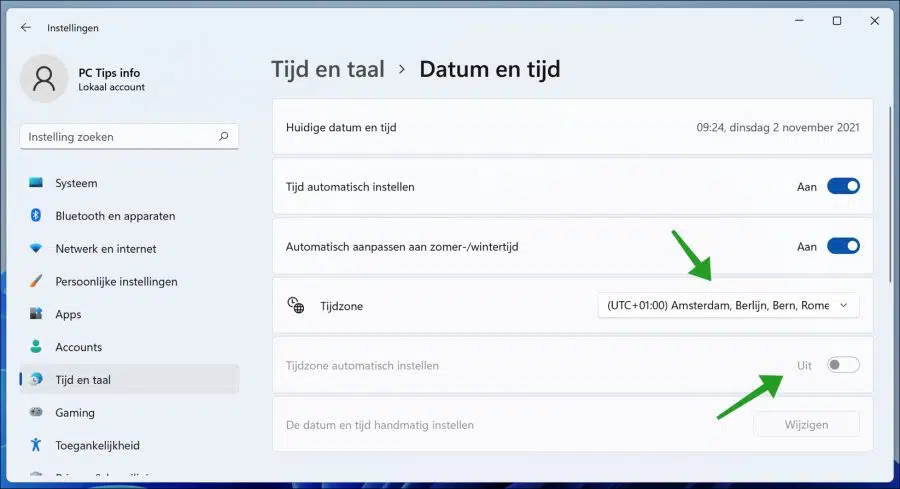
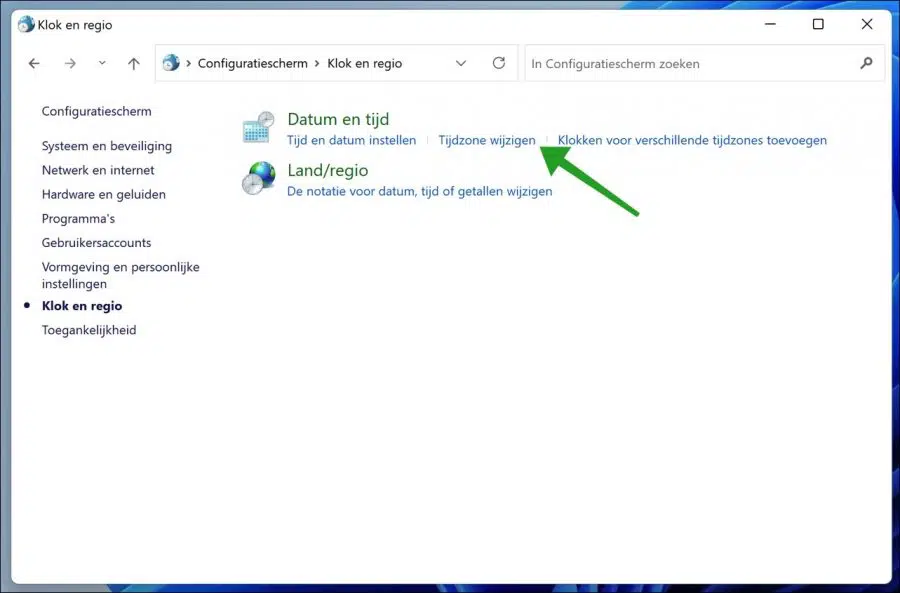
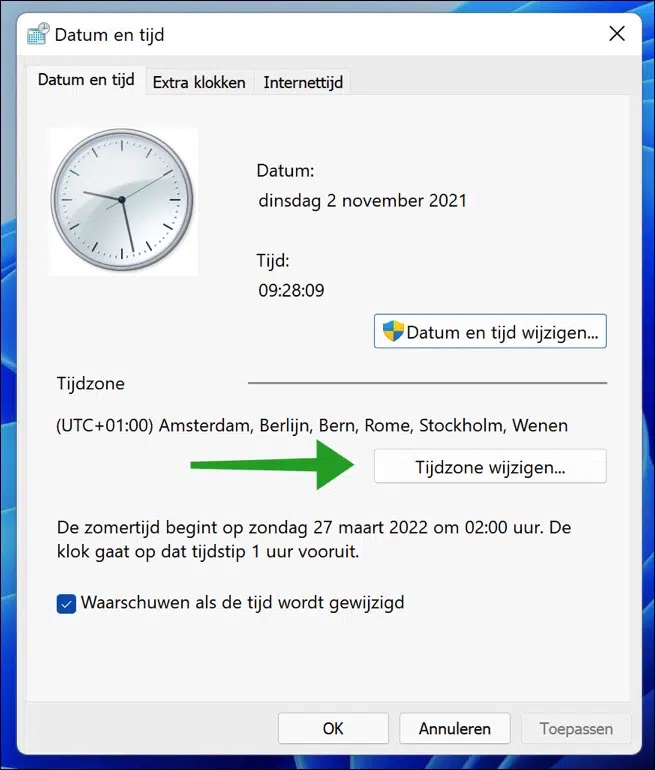
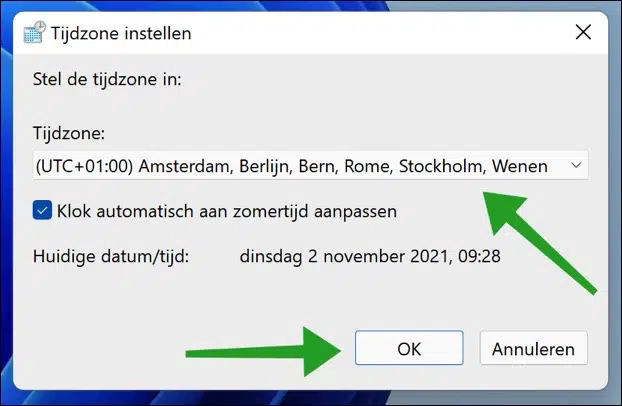
Lenovo ganha 11 notebook
Quando clico em “hora” no canto inferior direito, recebo o calendário mensal com o idioma holandês, mas também com um idioma estrangeiro (caracteres estrangeiros). Isso é normal e como ajustar?
M.vr.gr. Hans
Olá, um calendário adicional pode ser exibido. Veja se é isso, você pode desativá-lo da seguinte maneira.
Clique com o botão direito na hora e data. No menu, clique em “ajustar hora e data”. Nas “configurações adicionais” altere “Mostrar calendários adicionais na barra de tarefas” para “Não mostrar calendários adicionais”. Possivelmente este cenário está numa agenda extra chinesa, por isso os caracteres estranhos? De uma chance. Boa sorte!
Obrigado, resolvi com isso.